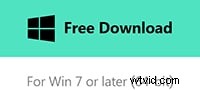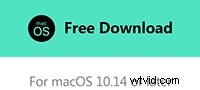Życie twórcy treści polega na nieustannym szukaniu kreatywnych sposobów na to, aby Twoje treści stały się popularne. Efektem specjalnym o dużym potencjale, który może sprawić, że treść wyskoczy, jest efekt pociągnięcia pędzlem. Proste pociągnięcia pędzlem mogą otworzyć nowe możliwości pracy i stworzyć dynamiczną paletę, nad którą możesz pracować.
Więc teraz pojawia się pytanie, jak wykorzystać efekt pociągnięcia pędzlem w swoim filmie? Aby poznać odpowiedź na to i inne powiązane pytania, przejdź do poniższego przewodnika, w którym wszystko powinno być szczegółowo opisane.
- Część 1:Jak zrobić efekt pociągnięcia pędzlem w After Effects?
- Część 2:10 popularnych efektów wideo pociągnięcia pędzlem
Część 1:Jak zrobić efekt pociągnięcia pędzlem w After Effects?
Może się wydawać, że pociągnięcia pędzlem są prostymi liniami bez głębi, ale niekoniecznie jest to prawda. W sztuce, zarówno analogowej, jak i cyfrowej, pociągnięcia pędzlem dodają głębi i osobowości postaci. Efekt pociągnięć pędzla to dobra okazja, aby Twoja wyjątkowa ekspresja i kreatywność ujawniły się w Twojej pracy.
Prostym sposobem tworzenia grafiki i animacji pociągnięcia pędzlem w filmie jest użycie programu Adobe After Effects. After Effects to aplikacja firmy Adobe przeznaczona do tworzenia efektów wizualnych i ruchomej grafiki w sztuce cyfrowej dla tych, którzy jej nie znają. Możesz dodać efekt pociągnięcia pędzlem za pomocą programu After Effects.
Standardowe w branży oprogramowanie do efektów wizualnych i grafiki ruchomej jest łatwe w użyciu, gdy tylko opanujesz go. Możesz wykonać czynności wymienione poniżej, aby dodać pociągnięcia pędzlem w programie After Effects.
Krok 1:Tworzenie warstw
Przejdź do After Effects i kliknij „Nowa kompozycja” w głównym interfejsie. Możesz zmienić nazwę na „Main Comp”. Teraz przejdź do zakładki „Warstwa” i wybierz „Nowy”, a następnie wybierz „Solidny”. Utwórz jednolite białe tło i kliknij „OK”. Utwórz kolejną nową kompozycję, nazywając ją „Pędzlem” i dostosowując odpowiednio wysokość i szerokość do 200.
Utwórz kolejną solidną warstwę na tej kompozycji z białym tłem. Teraz kliknij i przytrzymaj ikonę „Narzędzie maski” na górze i wybierz „Elipsa”. Następnie kliknij go dwukrotnie.
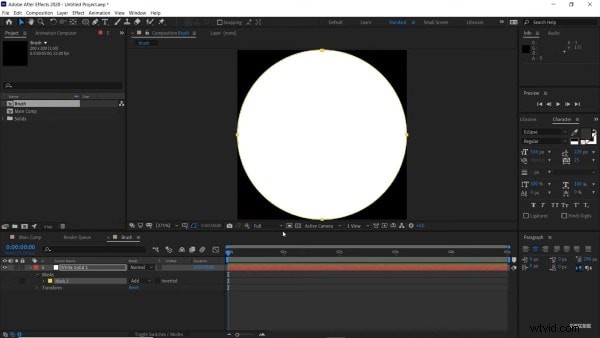
Krok 2:Stosowanie szumu fraktalnego
Przejdź do panelu „Efekty i ustawienia wstępne” i wyszukaj „Fraktal”. Chwyć „Fractal Noise” i upuść go na białą stałą warstwę. Możesz zwiększyć kontrast do około 300. Teraz wybierz klatkę kluczową „Evolution” i przeciągnij ją na koniec osi czasu.
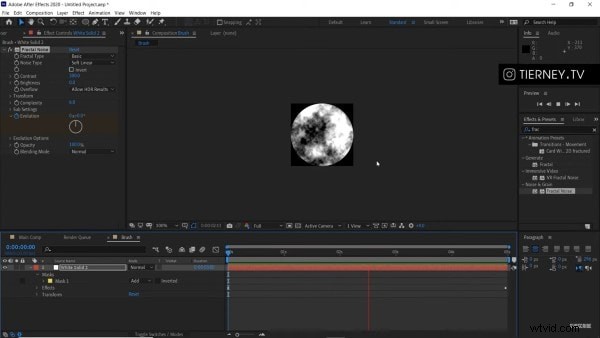
Krok 3:rysowanie animacji
Przejdź do głównej kompozycji i przeciągnij kompozycję Pędzla nad białą stałą warstwę. Możesz go zmniejszyć, aby dostosować rozmiar pędzla.
Teraz chwyć narzędzie „Pióro” i narysuj dowolną literę lub kształt, który chcesz narysować. Od lewej przejdź do „Ścieżki” i naciśnij „Ctrl + C”, aby skopiować. Następnie wybierz warstwę pędzla i naciśnij „P”. Wybierz "Pozycję" i przebij to. Możesz teraz usunąć warstwę kształtu.
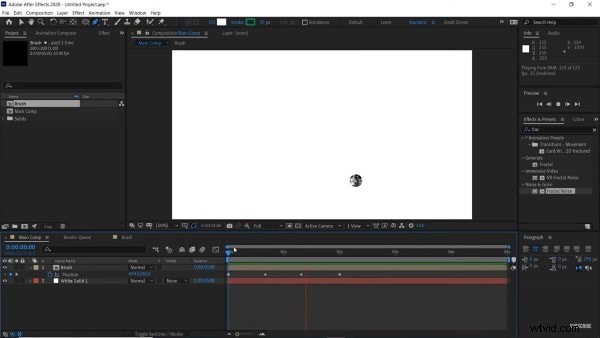
Krok 4:Dodawanie echa
Przejdź do „Warstwa” i wybierz „Warstwa dopasowania” z „Nowa”. Przejdź do panelu Efekty i wpisz „Echo”. Przeciągnij go na warstwę dopasowania. Następnie w panelu „Effects Control” zwiększ liczbę echa do około 400 i ustaw „Echo Operator” na „Minimum”. Dostosuj także „Czas echa” do najniższego możliwego poziomu, zachowując płynność.
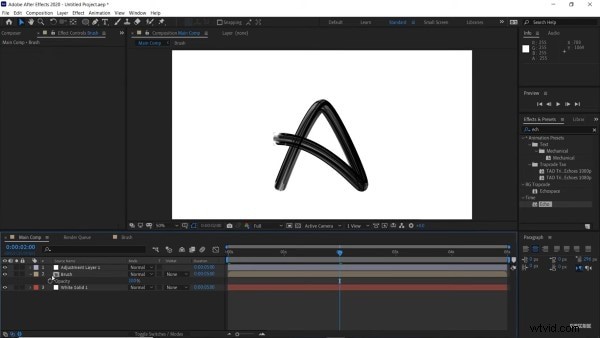
Krok 5:Korekty końcowe
Możesz dostosować krycie i rozmiar, przechodząc do warstwy pędzla i naciskając S.
Możesz zastosować efekt „Szybkie rozmycie ramki” z panelu Efekty, jeśli nadal widzisz pewne pasy. Przeciągnij go do warstwy dopasowania i ustaw promień rozmycia na 0,5 i gotowe.
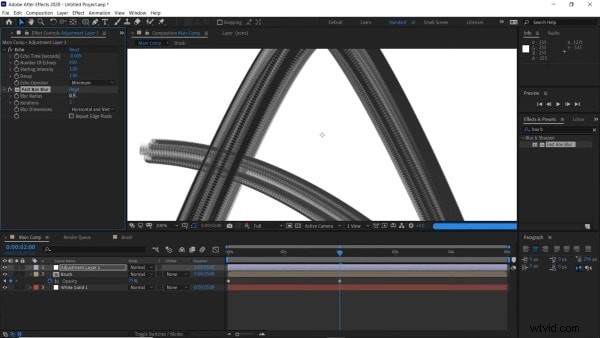
Część 2:10 popularnych efektów wideo pociągnięcia pędzlem
Istnieje kilka innych ciekawych sposobów dodawania pociągnięć pędzlem do swojego filmu. Jednym z najłatwiejszych sposobów na to jest Wondershare Filmstock. Narzędzie premium działa jako biblioteka zasobów dla Filmory. Możesz znaleźć wiele szablonów, grafik i ustawień wstępnych związanych z różnymi motywami, w tym grafiką pociągnięć pędzlem.
Poniżej znajdują się niektóre z efektów wideo pociągnięć pędzla w Filmstock, które są bardzo popularne wśród użytkowników. Przekonaj się sam, o co chodzi w tym szumie.
1. Pakiet typografii pędzla
Pakiet Brush Typography Pack firmy Wondershare Filmstock to świetne narzędzie do dodawania pociągnięć pędzlem do wideo. Dzięki 12 szablonom tytułów i 27 różnym elementom artystycznym ten pakiet jest idealny do dodawania czcionek z efektem pędzla.
Kreatywne pociągnięcia pędzlem z elegancką czcionką z pewnością okażą się dobrym dodatkiem do Twojego filmu. Pakiet Brush Typography Pack zawiera kilka nowoczesnych i eleganckich szablonów projektów, które uwydatnią Twoje treści.
2. Pakiet malowania pędzlem
Pakiet Brush Paint Pack, zawierający łącznie 12 szablonów tytułów, 3 nakładki i 10 przejść, to doskonały wybór. Zawiera kilka kolorowych pociągnięć pędzlem, które z pewnością dodadzą Twojemu filmowi wigoru i dynamiki. Możesz użyć tego szablonu z Filmora 9.6 lub nowszym, aby przenieść swój projekt artystyczny na wyższy poziom.
3. Pakiet do projektowania pędzli
Pakiet Brush Art Design Pack firmy Filmstock zawiera żywe i kolorowe efekty malowania. Możesz użyć różnych szablonów tytułów, elementów, nakładek lub przejść, aby jak najlepiej wykorzystać swój film artystyczny. Efekty pociągnięć pędzla i elementy doodlingu to świetny sposób na uchwycenie oka widza. Kolorowy pakiet grafiki pociągnięcia pędzlem jest dość znany wśród użytkowników Filmora.
4. Zestaw pędzli Beauty
Dla osób związanych z przemysłem kosmetycznym zestaw Beauty Brushy Pack jest z pewnością odpowiednim wyborem. Zgodny z Filmora 9.1 lub nowszym, pakiet zawiera łącznie 7 szablonów tytułów, 6 elementów oraz 3 nakładki i przejścia.
Korzystając z pakietu Beauty Brushy Pack of Filmstock, możesz tworzyć filmy z wyjątkowymi efektami makijażu do swojego portfolio lub do innych celów. W zestawie możesz zobaczyć piękne i przyciągające wzrok elementy, w tym kilka eleganckich pociągnięć pędzla.
5. Peachy Keen Pack
Dość popularny szablon, Peachy Keen Pack to wszystko, czego potrzebujesz do swoich letnich projektów. Ten pakiet można wykorzystać na wiele sposobów, od filmów o makijażu po projekty szkolne. Pakiet Peachy Keen Pack może być użyty do włączenia rozmytego elementu do treści w ciepłym i rozmytym klimacie.
Pakiet zawiera również kilka czcionek i efektów w stylu grunge, których można użyć do dodania innego rodzaju motywu do filmu.
6. Pakiet malarza
Stworzony dla każdego marzyciela, Painter Pack jest kompatybilny z Filmora 9.1 i nowszymi wersjami. 8 szablonów tytułów, 14 elementów i 4 przejścia sprawiają, że pakiet jest idealny do wielu zastosowań. Oparta głównie na obrazach akwarelowych, niesie ze sobą delikatną i senną aurę.
Możesz użyć pakietu malarza w swoich szkolnych filmach, promocjach, projektach artystycznych, portfolio, showreels i tak dalej. Styl akwareli to świetny sposób na wprowadzenie efektu farby do swoich filmów. Jest to szczególnie przydatne przy dodawaniu malowania pędzlem do filmów związanych z edukacją.
7. Pakiet szkicownika paryskiego
Obracający się wokół motywu pociągnięcia pędzlem, Paris Sketchbook Pack zawiera wszystko, czego potrzebujesz do stworzenia zabytkowego przewodnika turystycznego. Z ponad 200 milionami pobrań pakiet zawiera 15 szablonów tytułów, 35 różnych elementów, 6 nakładek i 12 przejść.
Szablony w stylu vintage są dość skuteczne w wirtualnym spacerze po Mieście Świateł. Ze wspaniałymi widokami na cały Paryż, ten pakiet emanuje ważnymi klimatami retro.
8. Zestaw atramentów dla majsterkowiczów
Zainspirowany żywymi pociągnięciami pędzla zestaw atramentów DIY jest idealny do dodania subtelnego efektu artystycznego do Twojego filmu. Jasny i artystyczny pakiet firmy Filmstock zawiera genialny wybór zawijasów, zawijasów i kresek. Możesz użyć szablonu, aby bez wysiłku włączyć efekt pociągnięcia pędzlem do swojego filmu. Kolorowe, sprytne efekty można wykorzystać w filmie na wiele sposobów.
9. Pakiet Graffiti
Czerpiąc inspirację z efektu farby w sprayu na murach miejskich, Graffiti Pack firmy Filmstock jest jedyny w swoim rodzaju. Szablon zawiera między innymi 59 kreatywnych elementów, aby nadać Twoim treściom jasny i buntowniczy urok.
10. Pakiet miejskiego graffiti
Pakiet Urban Graffiti od Filmstock zawiera również efekt wysokiej jakości malowania w sprayu, aby nadać Twojemu filmowi kolorową i hipsterską aurę. Zainspirowany sztuką uliczną i graffiti, Filmstock zapewnia mieszankę żywych i artystycznych elementów do treści wideo. Możesz użyć animacji malowania, aby uwzględnić w swoim filmie słynny styl uliczny.
Końcowe słowa
Nigdy nie należy lekceważyć mocy prostych pociągnięć pędzlem. Widziałeś teraz efekt pociągnięcia pędzlem i sposób, w jaki możesz go łatwo dodać do swojego filmu. Wypróbuj wspaniały efekt artystyczny pędzla Filmstock w edytorze wideo Filmora, aby bez wysiłku ulepszyć swoje treści i wideo.